Esta guía describe los pasos para instalar OMNeT++ 6.1.0 en una computadora con sistema operativo MacOs (15.3.1 -24D70 ) y procesador M2.
Esta basada en la Guía de Instalación oficial de Omnet++
Instrucciones Paso a Paso
-
Descargar el archivo .zip de la pagina de descargas de Omnet++ , en mi caso descargué el archivo para MAC OS (AARCH64)
-
Mover el archivo .zip descargado en la siguiente ruta dentro de la computadora, donde
<usuario>va ser el nombre del usuario que se esta utilizando.
/Users/<usuario>/- Descomprimir el archivo .zip dentro dela ruta anterior
cd /Users/<usuario>
tar zxvf omnetpp-6.1-macos-aarch64.tgz
El paso anterior creó la carpeta /Users/<usuario>/omnetpp-6.1, esta es la ruta donde estará instalado Omnet++
- Instalar las herramientas de línea de comandos de Xcode (Command Line Tools) en macOS, ejecutar el siguiente comando en la terminal:
xcode-select --installEn mi caso, el Command Line Tools ya estaba instalada, por lo que me salté ese paso al principio, sin embargo cuando intenté compilar el programa me dió un error, lo resolví borrando la instalación anterior y volviendo a instalar la herramienta:
sudo rm -rf /Library/Developer/CommandLineTools
sudo xcode-select --reset
xcode-select --installAl momento de instalarla nuevamente, se muestra una ventana emergente en la cual se debe continuar con la instalación.
- Instalar dependencias adicionales con Homebrew, ejecutar en la terminal:
brew install bison flex perl python@3 make qt@5 pkg-config doxygen graphviz openscenegraph- Editar el archivo
.zhprofiley agregar estas lineas al archivo, luego reiniciar la terminal:
nano ~/.zprofileAgregar o confirmar que aparezcan esas instrucciones:
eval "$(/opt/homebrew/bin/brew shellenv)"
export PATH="$(brew --prefix qt@5)/bin:$PATH"
export PATH="$(brew --prefix bison)/bin:$PATH"
export PATH="$(brew --prefix flex)/bin:$PATH"
export PATH="$(brew --prefix doxygen)/bin:$PATH"
export PATH="$(brew --prefix graphviz)/bin:$PATH"
export PATH="$(brew --prefix pkg-config)/bin:$PATH"
export PATH="$(brew --prefix make)/libexec/gnubin:$PATH"
export LDFLAGS="-L$(brew --prefix)/lib $LDFLAGS"
export CFLAGS="-I$(brew --prefix)/include $CFLAGS"- Luego nos movemos a la ubicación creada en el paso 3, y ejecutar los siguientes comandos para instalar otros pre-requisitos necesarios.
cd /Users/<usuario>/omnetpp-6.1
python3 -m venv .venv && source .venv/bin/activate
python3 -m pip install -r python/requirements.txt-
Ahora vamos a Preferences → Privacy & Security → Developer Tools, y activamos la Terminal
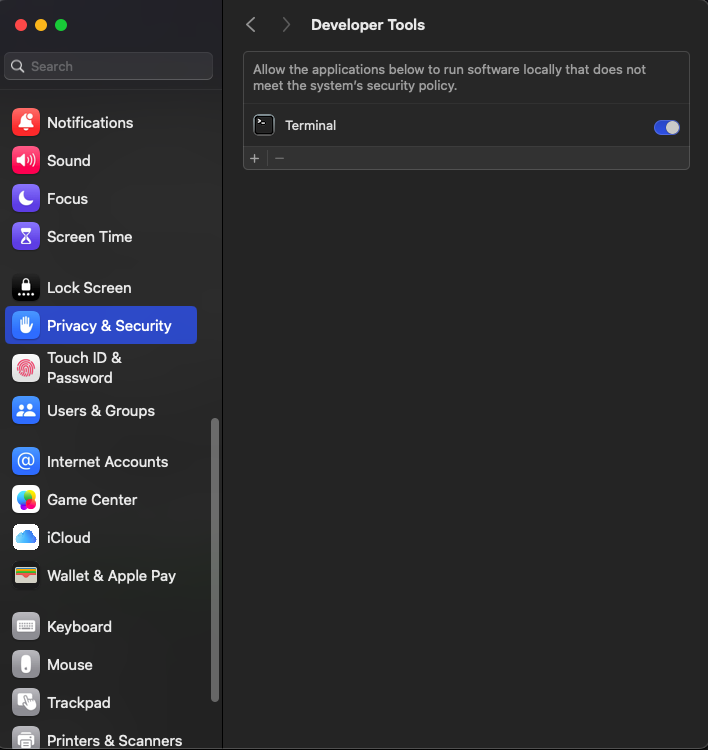
-
Desactivar la protección de Gatekeeper a nivel global en macOS. Ejecutar en la termial: `
sudo spctl --global-disable
- Probamos la ejecución del script para establecer las variables de entorno
setenv.
cd /Users/<usuario>/omnetpp-6.1
source setenv
Si se ejecuta correctamente debe salir un mensaje como este:
Activating python virtual environment in '/Users/carlos.ramirez/omnetpp-6.1/.venv'
HOMEBREW detected, activating dependencies (qt@5, bison, flex, pkg-config, make).
Environment for 'omnetpp-6.1' in directory '/Users/carlos.ramirez/omnetpp-6.1' is ready.
Type "./configure" and "make" to build the simulation libraries.
When done, type "omnetpp" to start the IDE.-
Luego podemos agregar las variables de entorno de forma permanente, para eso editamos el archivo
.zprofiley agregamos la siguiente linea:[ -f "$HOME/omnetpp-6.1/setenv" ] && source "$HOME/omnetpp-6.1/setenv"Luego reiniciamos la terminal, y debería salir el mismo mensaje del paso anterior.
-
Preparar el entorno de compliación de Omnet++, ejecutar en la terminal:
./configure -
Compilar el software Omnet++
make -j4
- Iniciamos el IDE de Omnet++
omnetpp
Seleccionar el directorio del espacio de trabajo por defecto, haciendo click en Launch:
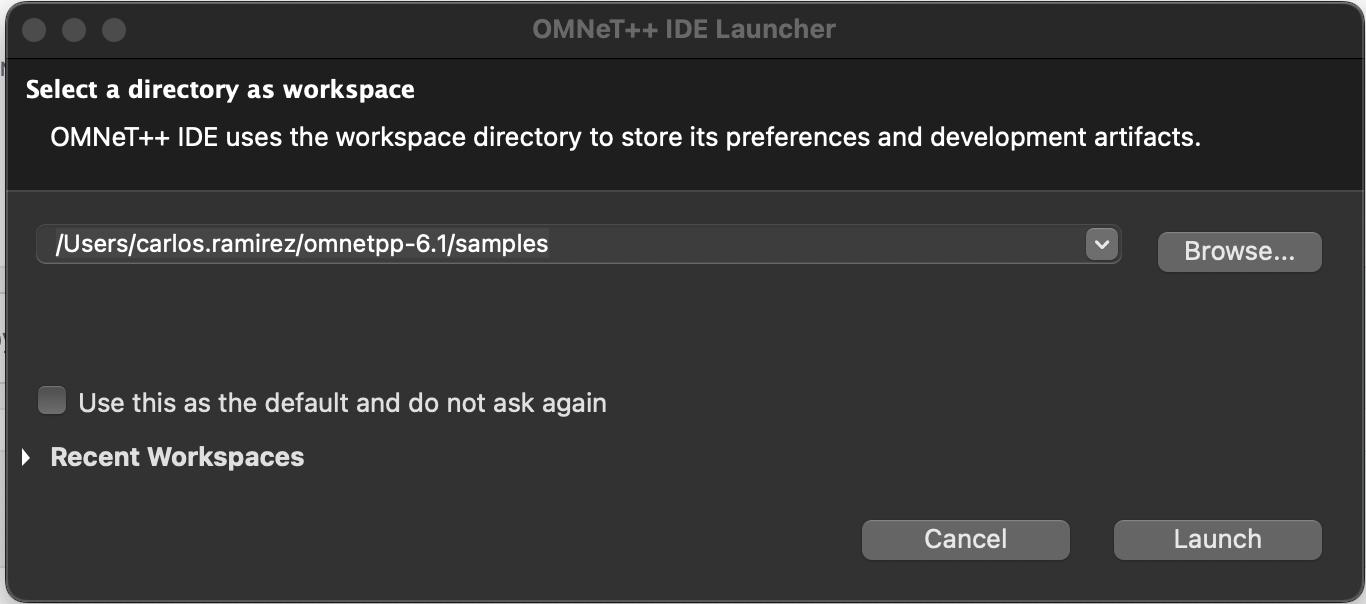
Y debe abrir la pantalla de inicio del IDE de OMNeT++
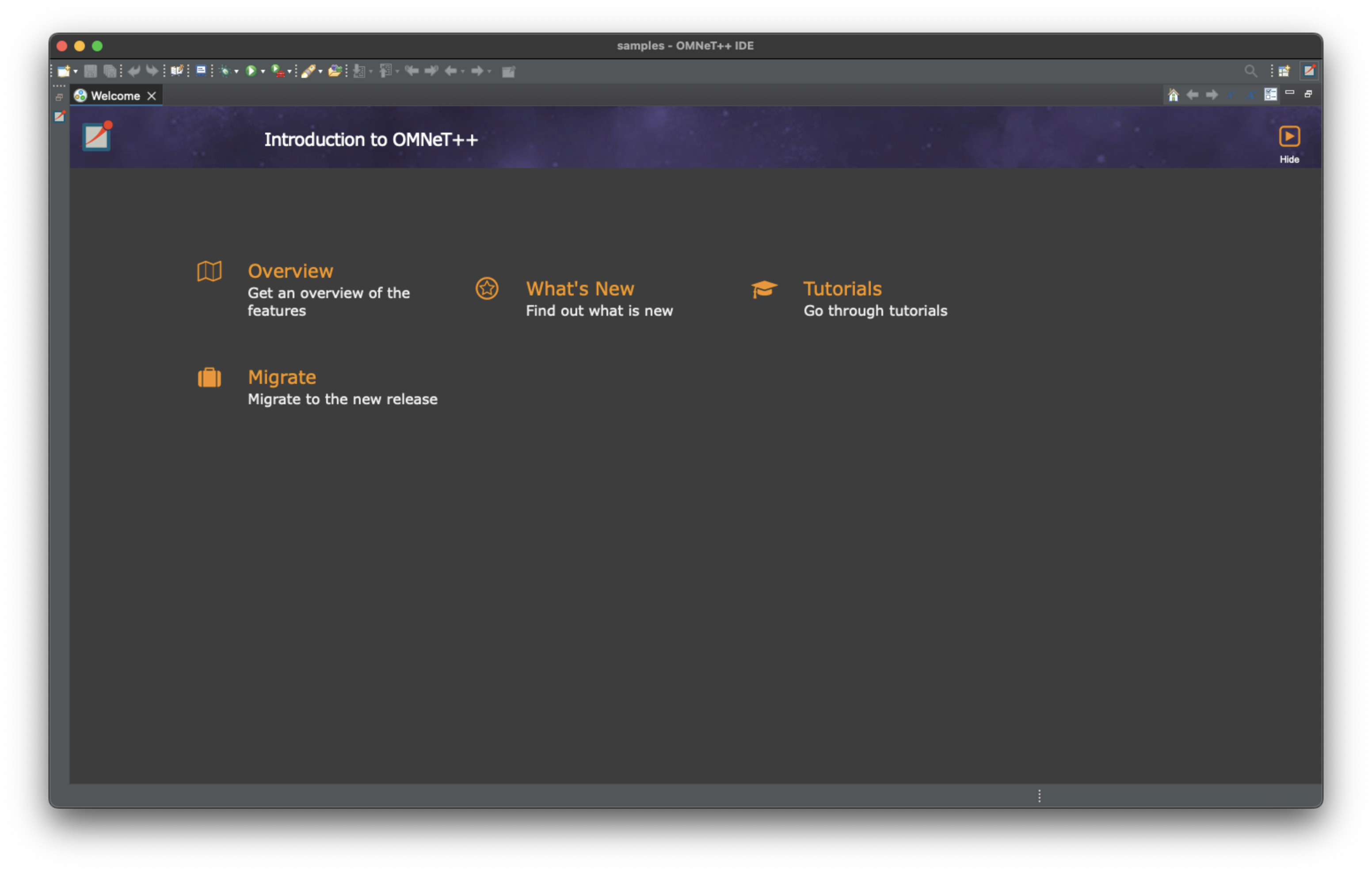 Con esto finaliza el proceso de instalación de OMNeT++
Con esto finaliza el proceso de instalación de OMNeT++